发布日期:2019-09-11 作者:小白系统 来源:http://www.03727.com
你是否遇到过win10系统打不开六维空间的问题。那么出现win10系统打不开六维空间的问题该怎么解决呢?很多对电脑不太熟悉的小伙伴不知道win10系统打不开六维空间到底该如何解决?其实只需要1、首先,右击计算机的图标,弹出菜单中,选择“管理”,并点击; 2、弹出页面中,选择“服务和应用程序”,并双击打开就可以了。下面小编就给小伙伴们分享一下win10系统打不开六维空间具体的解决方法:
1、首先,右击计算机的图标,弹出菜单中,选择“管理”,并点击;

2、弹出页面中,选择“服务和应用程序”,并双击打开;
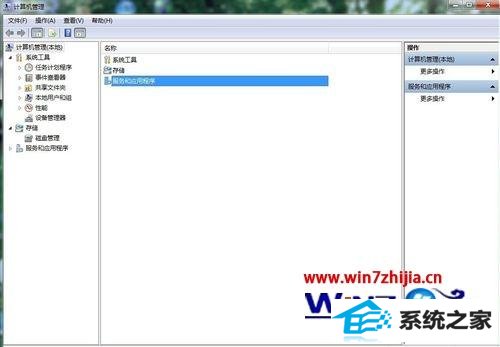
3、弹出页面中,选择“服务”,并双击打开;

4、弹出页面中,找到并选择“ip Helper”,并双击打开;

5、在服务状态一栏,点击“启动”,最后点击确定。如果已经是启动状态的,就点击重启;

6、最后去六维空间看看,是不是可以打开了,这个办法很实用吧。
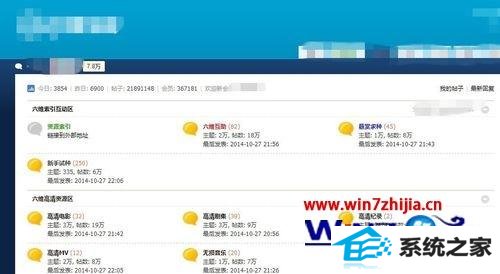
关于win10系统打不开六维空间怎么解决就给大家介绍到这边了,如果你有遇到同样情况的话,可以采取上面的方法步骤来进行操作吧